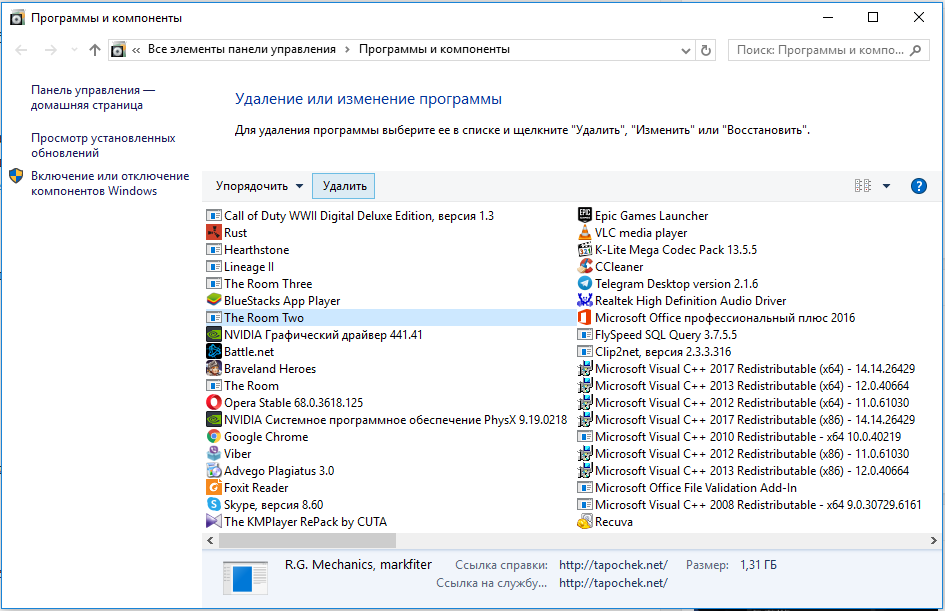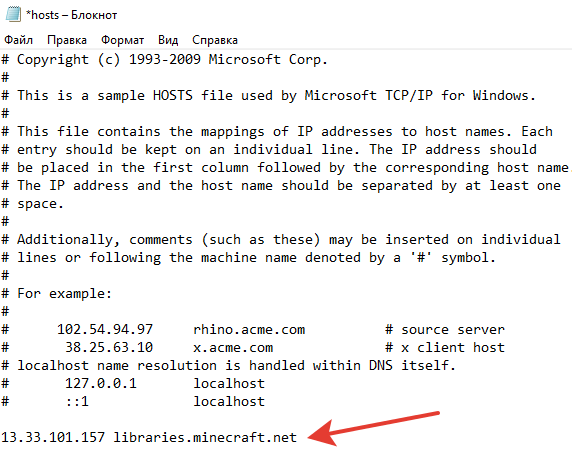Как быстро исправить Failed to connect to libraries minecraft.net?
Каждый день у игроков самой популярной в мире песочницы появляется десятки тысяч ошибок «Error details: Failed to connect to libraries.minecraft.net port 443: Timed out». Обычно проблема возникает при запуске игры или в момент скачивания обновлений. Сначала разберемся, что вызывает неполадку, а потом и исправим ее.

Код Failed to download file
Сообщение «Failed to download file» свидетельствует о том, что игра не смогла загрузить обновления или эти файлы, не были правильно установлены. Этому предшествует ситуация, когда скачивание обрывается из-за исчезновения связи с сервером, а апгрейд находится в подвешенном состоянии. Некоторые библиотеки просто отсутствуют и не хотят загружаться.
Что может спровоцировать проблему:
- Антивирусное ПО блокирует доступ к сайту minecraft.net. Диагностировать сбой просто, достаточно попробовать открыть сайт в браузере. Если работает, дело не в этом.
- Несовместимость ПО.
- Сервера заблокированы или временное недоступны.
- В файле hosts или фреймворке заблокирован либо поддомен libraries.minecraft.net, либо IP-адрес 13.33.101.157.
Как можем исправить сбой?
Перед остальными действиями рекомендуем сразу выключить встроенный брандмауэр, а также дополнительный антивирус. В целом нет потребности в двойной защите, можем выключить предустановленную безопасность и положиться на софт от других производителей, он даже надежнее, чем продукт от Microsoft. Для выключения антивируса выбираем его в трее, жмем ПКМ и выбираем «Приостановить» — «До перезапуска компьютера». Название может отличаться в зависимости от установленной программы.
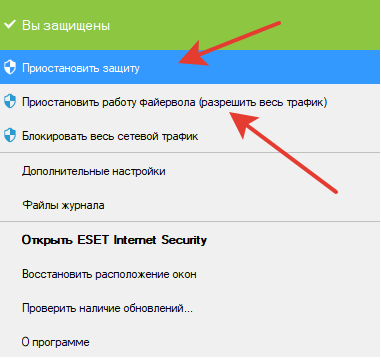
Удаляем проблемные программы
Если ошибка начала появляться после установки каких-то программ, стоит их удалить. Да и в целом будет полезно почистить систему от мусора.
Инструкция:
- Нажимаем ПКМ по Пуску и переходим в «Программы и компоненты».
- Выбираем мусор и всякие ненужные приложения, а затем жмем на кнопку «Удалить».

Корректируем файл hosts
Практически всегда для скачивания файлов игры используется официальный сервер и IP-адрес. Чтобы исключить риск его блокировки, рекомендуем заменить один параметр.
Руководство:
- Идем в раздел C:\Windows\System32\drivers\etc\hosts.
- Жмем ПКМ по hosts, выбираем «Открыть с помощью» и жмем на любой редактор текста.
- В конец файла вводим строку 13.33.101.157 libraries.minecraft.net.

- Сохраняем изменения, предварительно проверив, что здесь больше нет записей с minecraft.net. В противном случае удаляем их.
Устанавливаем VPN
Порой загрузка не работает из-за того, что текущий IP заблокирован на сервере. Возможно, кто-то с него проводил DDOS-атаки. Решением станет установка VPN. Рекомендуем остановить выбор на быстром и безопасном Nordvpn.com, функциональном Hotspotshield или безлимитном Protonvpn.
Скачиваем обновления самостоятельно
Лучше исправить проблему автоматической загрузки обновлений, так как они выходят постоянно и каждый раз вручную качать апгрейды просто неудобно. Если же этого добиться не удалось, стоит воспользоваться хотя бы этим способом.
Инструкция:
- Загружаем файл с Яндекс.Диска (1.15.1).
- Распаковываем файлы и бросаем их в каталог minecraft.
- Запускаем лаунчер и ждем обновления.
Скорее всего после выполнения перечисленных действий ошибка «Failed to connect to libraries minecraft.net» больше не будет преследовать пользователя. Если же это не сработало, но вам известен другой способ – пишите о нем в комментариях.